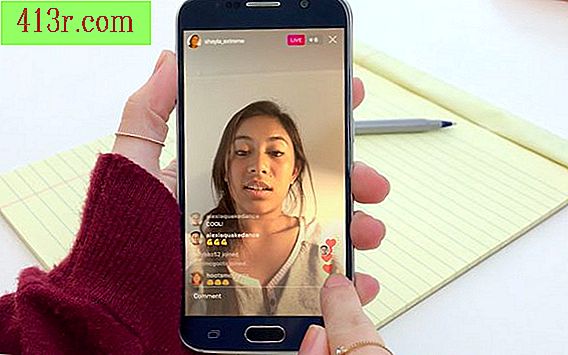Stínové efekty ve Photoshopu

Účinky stínů
Jedním z nejrychlejších a nejjednodušších způsobů přidávání stínů ve Photoshopu je použití funkce "Shadow Parallel". To se nachází v tlačítku "Efekty" v dolní části panelu "Vrstvy". V dialogovém okně "Shadow Parallel" upravte vzdálenost, úhel, barvu a další atributy stínu, který přidáte kolem objektu. Tento efekt funguje dobře pro stíny kolem tlačítek, ale ne pro stíny za osobou nebo objektem.
Malované stíny
Dalším způsobem, jak přidat stín ve Photoshopu, je použít nástroj štětce k jeho malování. To má výhodu oproti předchozímu přístupu umožňující uživateli umístit stín za a pod úhlem. Problém je v tom, že při malování stínu musíte mít dobré umělecké oko. Malovat tento stín na samostatné vrstvě a snížit opacitu vrstvy, aby byl realističtější.
Tvar duplicitních stínů
Pro vysoce přesné stíny použijte výběrový nástroj pro výběr objektu ve vrstvě, pak vytvořte pod vrstvu a použijte nástroj "Bucket" pro vyplnění části barvou stínu. Nakonec použijte nástroje "Transformovat" v části "Upravit" pro umístění tohoto stínu na základní scénu.
Dvě plochy stínů
Pokud máte dokument navržený tak, že byste chtěli, aby se stín objevil, jako by to byla první věc, která dopadá na zem a poté na zeď, použijte předchozí metody a pak pomocí nástroje "Obdélník" vyberte a vyjměte horní polovinu stínu Stejně jako dříve použijte nástroje "Transform" v dolní polovině stínu. Přesuňte a upravte velikost horní poloviny na spodní hranu stěny.